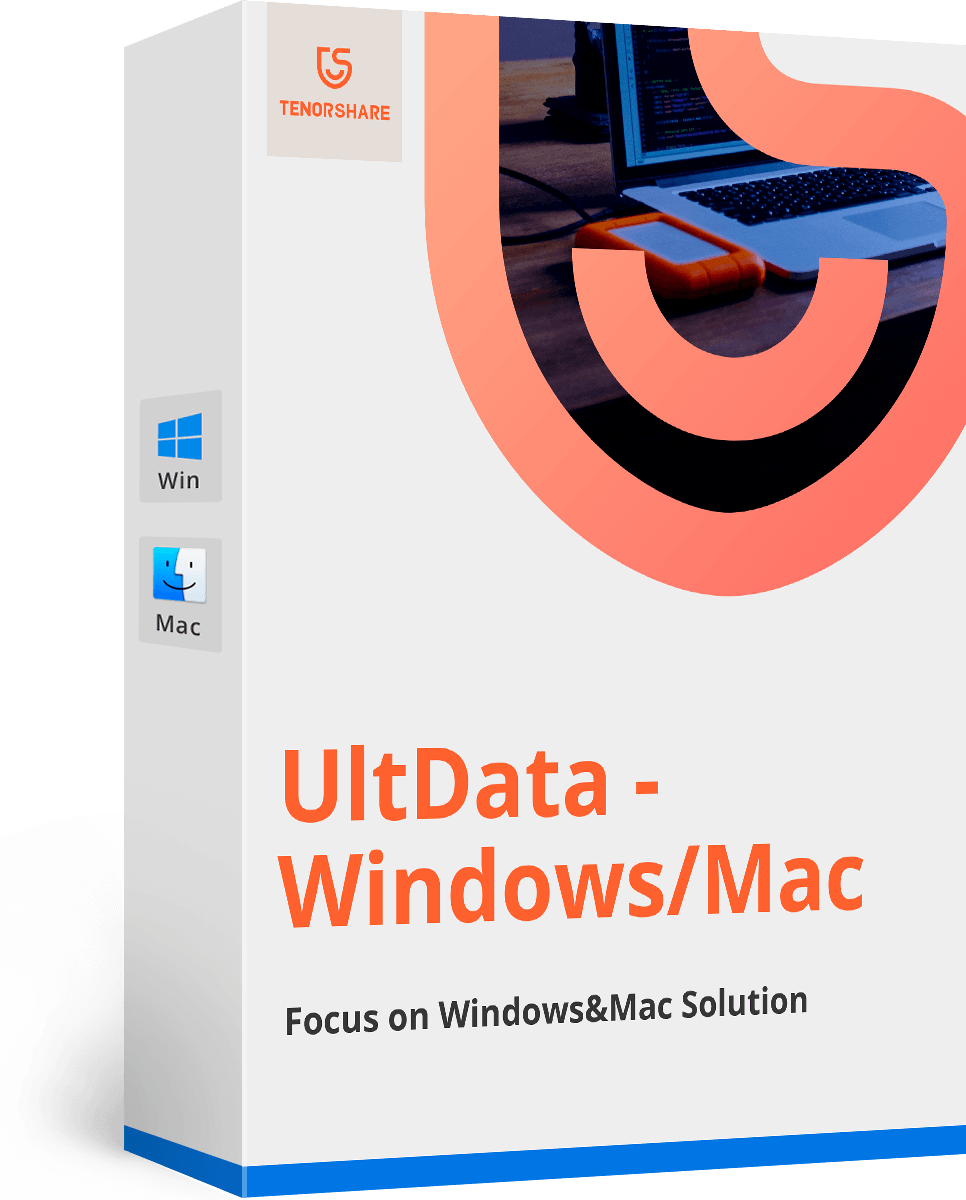Потпуни водич за покретање Маца са екстерног диска
Можда ћете требати систем за подизање система Мац користећиекстерни диск или јачину за покретање система повремено, уместо да користите диск за покретање. Дизање са спољним диском има пуно значаја. Можда желите да решите неке проблеме, поправите диск, урадите партиције, форматирате читав диск, ажурирате и инсталирате ОС Кс итд. Све се то савршено извршава када користите спољну јединицу за покретање система за подизање система Мац. У овом чланку смо овде са детаљним водичем корак по корак како покренути Мац са спољног чврстог диска лако. Дакле, кренимо са…
Дио 1: Како покренути Мац са УСБ диска / ЦД / ДВД-а
Заправо, могуће је покретати Мац са спољног погона или чврстог диска, али постоји неколико одређених захтева да би ваш Мац постао подобан за тај процес.
- Прво, морате да имате Мац заснован на Интелу.
- Друго, ЦД или ДВД који користите за покретање морајусадрже Аппле-ов Супер диск или ако користите УСБ диск, онда би он требао бити форматиран ГУИД партицијом, а потребно је и инсталирати инсталацију ОС Кс. Аппле се противи покретању Маца са спољног уређаја за складиштење података јер можете да инсталирате старију верзију ОС Кс од оне коју сте користили.
Покретање са ЦД-а или ДВД-а:
Ако желите да покренете МацБоок / Аир / Про / иМац са оптичког медија попут ЦД-а или ДВД-а, потребно је да следите кораке у наставку:
1. Отворите Мац рачунар или поново покрените уређај ако сте га већ користили.
2. Када се пушта музика за покретање, притисните и држите типку „Ц“ са тастатуре.
3. Ово ће покренути инсталацијски систем ОС Кс са ЦД / ДВД-а на вашем Мац-у.

Дакле, није претерано компликовано покретање система Мац са ЦД / ДВД. Једноставно снимање покретачке слике ОС Кс на ДВД-у помоћу програма Диск Утилити.
Боот са екстерног УСБ-а:
Употреба УСБ уређаја за покретање Мац-а није тако једноставнакао што мислиш. Морате унапред припремити УСБ уређај за ову специфичну сврху. Морате да форматирате УСБ уређај и убаците одговарајући оперативни систем, а то је ОС Кс.
1. Укључите Мац.
2. Чим покренете музику за покретање потребно је да притиснете и задржите тастер „Оптион“.
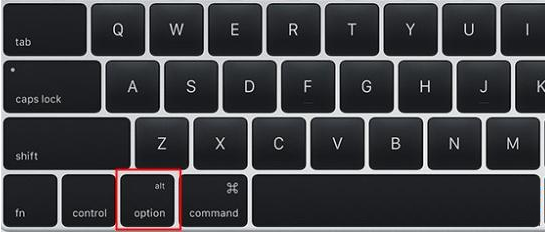
3. Након пуштања тог кључа, покренуће се Стартуп манагер.
4. Стартуп Манагер ће започети скенирање вашег уређаја и добиће вам листу уређаја који су повезани на ваш Мац.

5. Сада изаберите диск који желите да користите мишем.
6. На крају, притисните типку "Ретурн" на одабраној опцији за покретање Мац-а.
На овај начин можете да покренете свој Мац спољнимУСБ драјв, али најкритичнији део је припрема УСБ диска. Ако имате више УСБ драјвова, тада ће Стартуп Манагер прегледати дискове са ОС-ом за покретање система. Дакле, ово је како покренути Мац са УСБ погона.
Део 2: Уобичајени проблеми и исправке приликом покретања Маца са екстерног диска
Можда ћете се суочити са неколико проблема током МацБоок Про Боот-а са УСБ-а или било ког спољног погона. Дакле, у наставку се наводи неколико најчешћих питања која вам могу помоћи када се суочите са било каквим потешкоћама.
- 1. Да ли сте покушали да се повежете на други УСБ порт?
- 2. Да ли сте форматирали УСБ уређај са ГУИД партицијом?
- 3. Да ли се ваш Мац искључује након повезивања диска?
- 4. Да ли је вашем диску потребан поправак?
- 5. Да ли сте правилно повезали УСБ уређај?
Ако не можете покренути инсталацијски програм након повезивања УСБ погона на ваш Мац, прво бисте требали покушати да га повежете на други УСБ порт. Може да реши проблем.
Ако имате проблема са УСБ меморијомуређаја, тада морате бити сигурни да ако сте правилно форматирали диск са ГУИД партицијом. То морате да урадите како треба, у супротном Мац са рачунаром Интел неће покренути.
У ствари, МацБоок садржи превентивну меру и због тога се рачунар аутоматски искључује када је оштећен УСБ уређај или ако је сам УСБ порт оштећен.
Ако се ваш Мац не покрене са спољног погонаиако сте правилно инсталирали инсталациони систем ОС Кс, можда је ваш диск оштећен. Требали бисте отворити услужни програм Диск Утилити и затражити дозволу за поправак диска.
Постоје две врсте Аппле тастатура, ожичена и бежична. Постоје и неке тастатуре са уграђеним УСБ портовима, али оне можда немају довољно снаге за покретање погона.
Дакле, ово је како покренути Мац са спољног погона. Пратите често постављана питања да бисте уклонили било какве недоумице које имате током дизања Мац-а са спољног хард диска.
У случају да желите да вратите изгубљене или избрисанеМац датотеке након покретања, топло вам препоручујемо да одете за Тенорсхаре Ани Рецовери фор Мац. То је алат за опоравак података услужног програма који може лако да поврати било коју врсту података са Маца. Само напред!